Exporter / Importer des mails avec Outlook 2016
Jump to navigation
Jump to search
The printable version is no longer supported and may have rendering errors. Please update your browser bookmarks and please use the default browser print function instead.
Exporter des mails
- Ouvrir Outlook - Cliquez sur l'onglet "Fichier" puis sur "Ouvrir et exporter" - Ensuite cliquez sur Importer / Exporter
- Sélectionnez "Exporter des données vers un fichier" puis suivant
- Sélectionnez "Fichier de données Outlook .pst" puis suivant
- Sélectionnez le ou les dossiers que vous souhaitez sauvegarder
- Choisissez un emplacement et un nom pour votre fichier de sauvegarde, puis cliquez sur Terminer.
Importer les mails depuis un fichier via Outlook 2016
- Sélectionnez "Importer à partir d'un autre programme ou fichier"
- Sélectionnez "Fichier de données Outlook .pst" puis suivant
- Choisissez le fichier à importer
Cet article vous a semblé utile ?
0
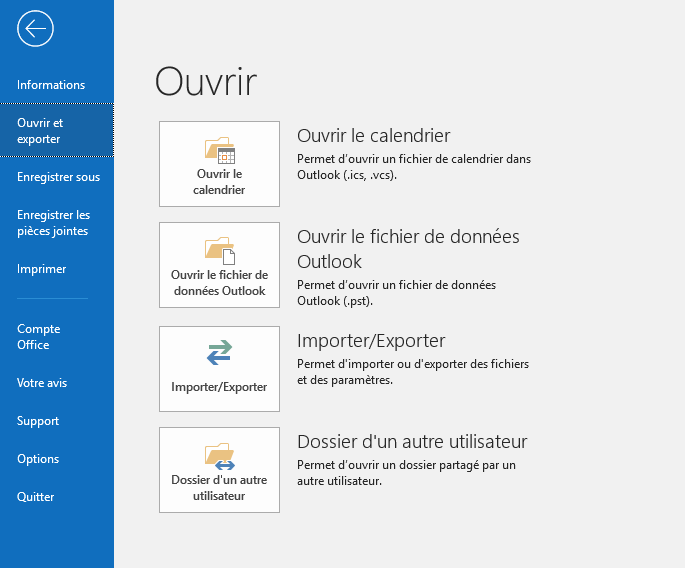
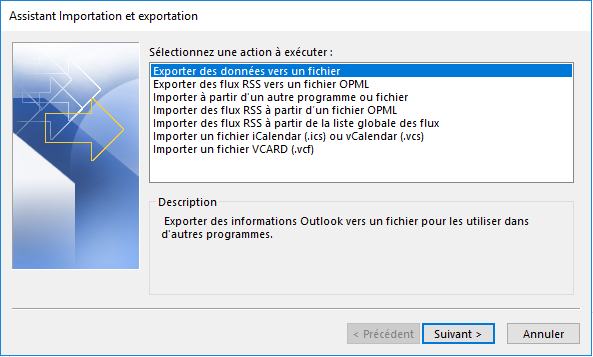
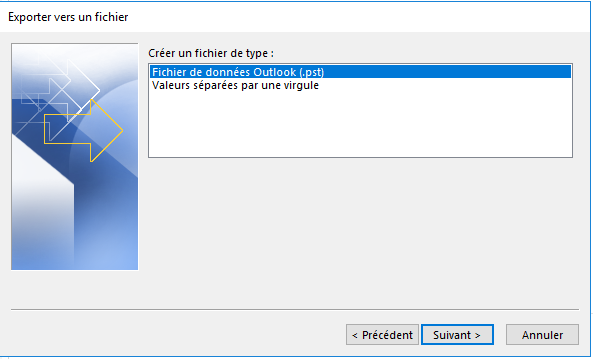
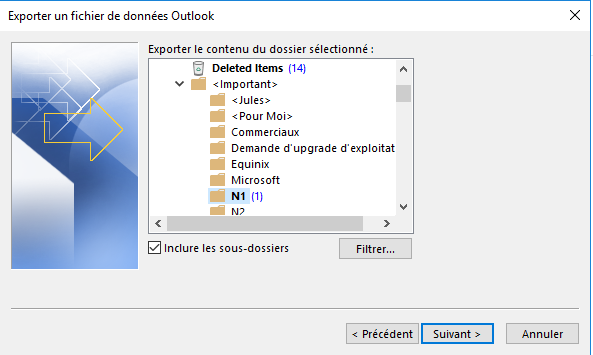
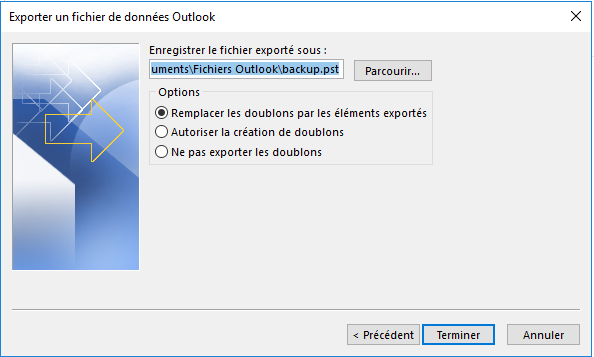
Activer l'actualisation automatique des commentaires